Zakázat prohlížeč v aplikaci Facebook
Facebook umožňuje svým uživatelům otevírat různé odkazy webových stránek. Tyto odkazy se zobrazují na vaší časové ose na základě vašich oblíbených stránek. Nedávno jsem narazil na velmi vtipný článek, který byl zatraceně zajímavý! Než jsem si to všechno stačil přečíst, najednou se objevil důležitý kus práce. V důsledku toho jsem musel opustit čtení tohoto zajímavého článku v polovině. Zavřel jsem aplikaci a rozhodl jsem se, že si zbývající část tohoto článku přečtu později tím, že přejdu do historie odkazů. Poté, co jsem se vrátil k dočtení článku, jsem si všiml, že vestavěný prohlížeč aplikace Facebook ve skutečnosti neposkytuje žádnou funkci historie procházení. To je opravdu velké zklamání. Ačkoli můžete odkaz zkopírovat a otevřít ve standardních prohlížečích, jako je Google Chrome, Mozilla Firefox atd., rozhodl jsem se tento problém úplně zbavit. Zde je návod, jak můžete deaktivovat prohlížeč v aplikaci Facebook v systému Android a ve výchozím nastavení otevírat odkazy v prohlížeči podle vašeho výběru.
Obsah
Zakažte prohlížeč v aplikaci Facebook
Níže uvedený průvodce krok za krokem vám řekne, jak se zbavit vestavěného prohlížeče aplikace Facebook.
Krok 1. Klikněte na ikonu hamburgeru (tři vodorovné rovnoběžné čáry) v pravém horním rohu.
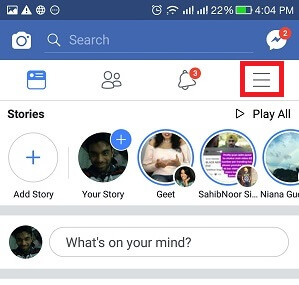
Krok 2. Nyní pod názvem „Nápověda a nastavení“ vyberte „Nastavení aplikace“.
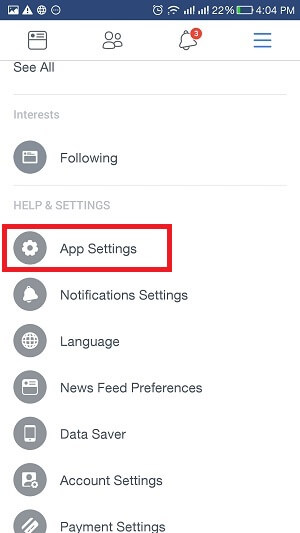
Krok 3. Poté najdete možnost „odkazy se otevírají externě“. Zapněte jej.
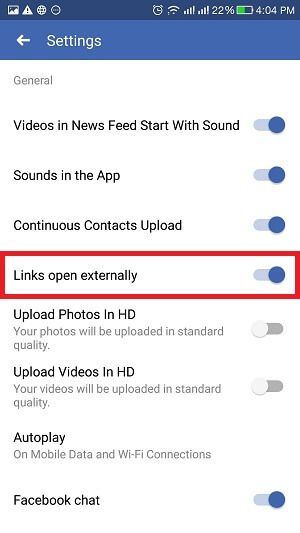
To bylo ono! Nyní se vaše odkazy otevřou externě ve vašem standardním prohlížeči. Už se nebudete muset bát, že ztratíte přehled o svých oblíbených odkazech! Nyní si můžete užívat procházení bez jakýchkoli starostí, nebo dokonce bez dalších potíží s přidáváním stránek do záložek, zatímco mezitím odcházíte dokončit nějakou důležitou práci.
Poznámka: Výše uvedené kroky jistě deaktivují vestavěný prohlížeč, ale okamžité články (přečtěte si níže v článku a dozvíte se více o okamžitých článcích) se otevřou pouze v prohlížeči v aplikaci Facebook. Chcete-li otevřít takové odkazy v externím prohlížeči, můžete provést následující.
Také číst: 10 nejlepších aplikací pro Android s otevřeným zdrojovým kódem
Jak otevřít okamžité články ve standardním prohlížeči?
- Po otevření odkazu klepněte na 3 vodorovné tečky v pravém horním rohu obrazovky.
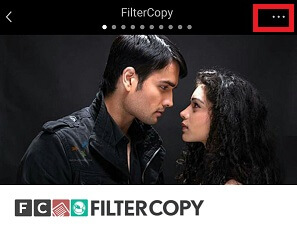
- Vyberte možnost „Otevřít v prohlížeči“ a odkaz nyní budete moci otevřít ve standardním prohlížeči.
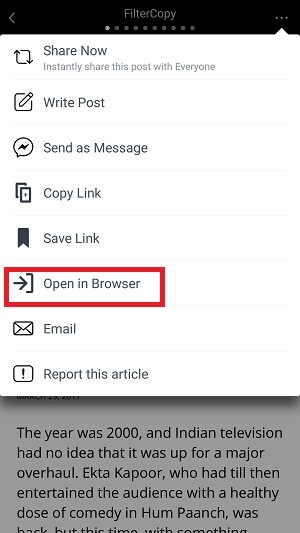
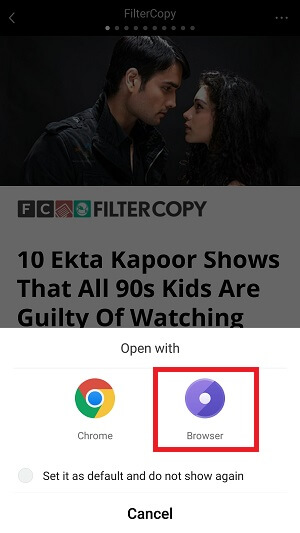
PS Výše uvedené nastavení bude fungovat pouze v případě, že jste již dříve povolili funkci „odkazy se otevírají externě“. V opačném případě, i když vyberete „Otevřít v prohlížeči“, odkaz na okamžitý článek se otevře pouze v interním prohlížeči aplikace Facebook.
Nyní několik dalších, ale užitečných informací:
Co jsou okamžité články?
Ve skutečnosti jsou okamžité články odkazy, které se načítají téměř 10krát rychlejší než standardní prohlížeče. Jsou označeny charakteristickým „symbolem blesku“ pod nadpisem odkazu na levé straně.
 .
.
Pro iOS
Snažil jsem se dokonce deaktivovat vestavěný prohlížeč Facebooku v iOS, ale žádná taková možnost nebyla k dispozici. V systému iOS si můžete odkazy uložit pouze do záložek. Ale na telefonu Android můžete bez problémů deaktivovat vestavěný prohlížeč aplikace Facebook.
závěr
Není jistě příliš šikovné provádět stejný mechanický úkol – otevřít každý článek zvlášť ve standardním prohlížeči poté, co byl již otevřen ve vestavěném prohlížeči Facebooku! Proč pokaždé provádět stejnou banální akci? Pokračujte a pomocí výše uvedených kroků deaktivujte prohlížeč Facebook a ukončete své trápení.
poslední články